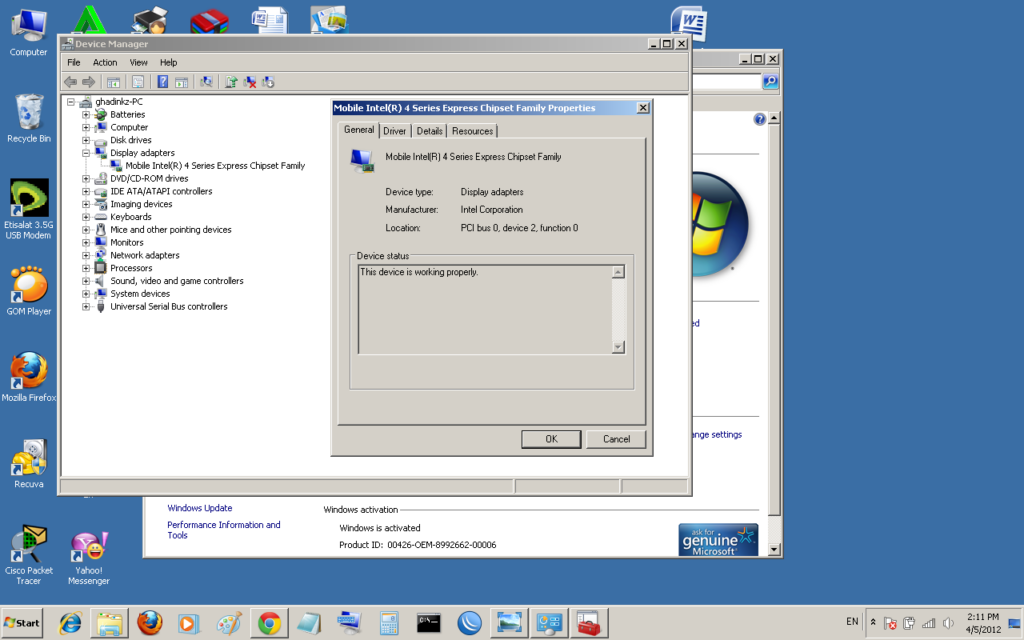Hello pembaca, dalam artikel ini kami akan membahas secara terperinci tentang cara update driver Windows 7. Seiring dengan perkembangan teknologi, driver (penggerak perangkat keras) merupakan komponen penting dalam sistem operasi Windows 7. Dengan mengupdate driver secara teratur, Anda dapat memastikan bahwa perangkat keras Anda berfungsi dengan optimal dan mendapatkan kinerja terbaik. Dalam artikel ini, kami akan memandu Anda melalui langkah-langkah yang diperlukan untuk melakukan update driver pada Windows 7.
1. Menggunakan Windows Update
Windows Update adalah fitur bawaan dalam sistem operasi Windows 7 yang memungkinkan Anda untuk mendapatkan pembaruan terbaru untuk sistem Anda, termasuk driver perangkat keras. Berikut adalah langkah-langkah untuk menggunakan Windows Update:
a. Buka menu Start dan cari “Windows Update” di kotak pencarian.
b. Klik pada “Windows Update” yang muncul dalam hasil pencarian.
c. Setelah jendela Windows Update terbuka, klik pada tombol “Periksa Pembaruan” untuk mencari pembaruan terbaru.
d. Tunggu hingga proses pembaruan selesai dan periksa daftar pembaruan yang tersedia.
e. Jika ada pembaruan driver yang ditampilkan, centang kotak di sebelahnya dan klik “Instal Pembaruan”.
f. Tunggu hingga proses instalasi selesai dan restart komputer Anda jika diminta.
Kelebihan dari menggunakan Windows Update adalah kemudahan dan kenyamanan karena Anda tidak perlu mencari driver secara manual. Namun, kelemahannya adalah Windows Update mungkin tidak selalu memiliki versi terbaru dari driver yang Anda butuhkan.
2. Mengunduh Driver dari Situs Produsen
Jika Anda ingin mendapatkan versi terbaru dari driver perangkat keras Anda, Anda dapat mengunduhnya langsung dari situs web produsen. Berikut adalah langkah-langkah untuk mengunduh driver dari situs produsen:
a. Identifikasi merek dan model perangkat keras Anda.
b. Buka browser web Anda dan kunjungi situs web produsen perangkat keras tersebut.
c. Cari bagian “Dukungan” atau “Download” di situs web tersebut.
d. Masukkan merek dan model perangkat keras Anda dalam kotak pencarian atau cari driver yang sesuai dengan sistem operasi Anda.
e. Unduh driver yang sesuai dengan sistem operasi Windows 7 Anda.
f. Setelah selesai mengunduh, buka file yang diunduh dan ikuti petunjuk instalasi yang disediakan oleh produsen.
Kelebihan menggunakan situs produsen adalah Anda dapat memastikan bahwa Anda mendapatkan versi terbaru dari driver yang sesuai dengan perangkat keras Anda. Namun, kelemahannya adalah proses ini memerlukan waktu dan pengetahuan tentang merek dan model perangkat keras Anda.
3. Menggunakan Software Pihak Ketiga
Alternatif lain untuk mengupdate driver Windows 7 adalah dengan menggunakan software pihak ketiga. Ada banyak software yang tersedia secara online yang dapat membantu Anda mengidentifikasi dan mengunduh driver yang diperlukan. Berikut adalah langkah-langkah umum yang diperlukan untuk menggunakan software pihak ketiga:
a. Cari software pihak ketiga yang dapat membantu Anda mengupdate driver Windows 7.
b. Unduh dan instal software tersebut di komputer Anda.
c. Buka software dan ikuti petunjuk yang diberikan untuk memindai perangkat keras Anda.
d. Setelah proses pemindaian selesai, software akan menampilkan daftar driver yang perlu diupdate.
e. Pilih driver yang ingin Anda update dan ikuti petunjuk yang diberikan untuk mengunduh dan menginstal driver tersebut.
f. Setelah selesai, restart komputer Anda jika diminta.
Kelebihan menggunakan software pihak ketiga adalah kemudahan dalam mengidentifikasi dan mengupdate driver yang diperlukan. Namun, kelemahannya adalah beberapa software mungkin berbayar atau memiliki keterbatasan dalam versi gratisnya.
Tabel: Informasi Lengkap tentang Cara Update Driver Windows 7
| Metode | Kelebihan | Kekurangan |
|---|---|---|
| Windows Update | – Kemudahan dan kenyamanan – Tidak perlu mencari driver secara manual | – Tidak selalu memiliki versi terbaru |
| Situs Produsen | – Mendapatkan versi terbaru dari driver – Sesuai dengan perangkat keras Anda | – Memerlukan waktu dan pengetahuan merek dan model perangkat keras |
| Software Pihak Ketiga | – Kemudahan dalam mengidentifikasi dan mengupdate driver – Pilihan yang lebih luas | – Beberapa software berbayar atau memiliki keterbatasan versi gratis |
FAQ
1. Kenapa penting untuk update driver Windows 7?
Jawab: Update driver Windows 7 penting karena dapat memastikan kinerja optimal dari perangkat keras Anda dan memperbaiki masalah yang mungkin terjadi.
2. Bagaimana cara mengetahui driver mana yang perlu diupdate?
Jawab: Anda dapat menggunakan Windows Update, mengunjungi situs produsen perangkat keras, atau menggunakan software pihak ketiga untuk memindai dan mengidentifikasi driver yang perlu diupdate.
3. Berapa sering sebaiknya melakukan update driver?
Jawab: Sebaiknya Anda melakukan update driver secara berkala, terutama setelah menginstal sistem operasi baru atau mengalami masalah dengan perangkat keras.
Kesimpulan
Update driver Windows 7 adalah langkah penting untuk memastikan kinerja optimal dari perangkat keras Anda. Dalam artikel ini, kami telah menjelaskan tiga metode yang berbeda untuk melakukan update driver, yaitu menggunakan Windows Update, mengunduh driver dari situs produsen, dan menggunakan software pihak ketiga. Setiap metode memiliki kelebihan dan kelemahan masing-masing, dan Anda dapat memilih metode yang paling sesuai dengan kebutuhan Anda. Jangan lupa untuk melakukan update driver secara berkala untuk memastikan perangkat keras Anda berfungsi dengan baik. Semoga artikel ini bermanfaat bagi Anda dalam memperbarui driver Windows 7 Anda.